掌握 WPS 表格,英文字母快速填充秘籍
在日常办公和数据处理中,WPS 表格是我们常用的工具之一,当需要快速填充 26 个英文字母时,您是否感到有些困惑?别担心,接下来为您详细介绍快速填充的方法。
中心句:WPS 表格是日常办公和数据处理的常用工具。
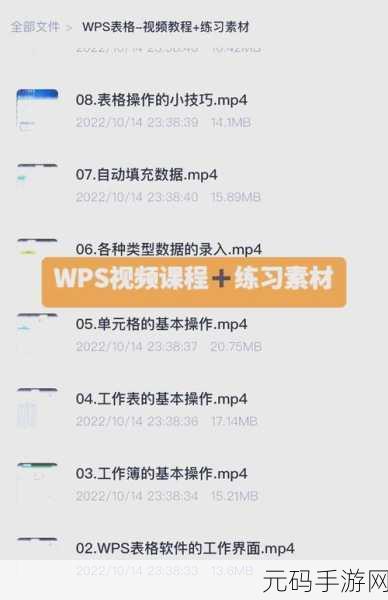
要实现 WPS 表格中 26 个英文字母的快速填充,其实有多种简便方法,第一种方法是利用函数,在 WPS 表格中,有一个名为 CHAR 的函数,它可以根据给定的数字返回对应的字符,我们知道,大写英文字母 A 的 ASCII 码是 65,依次类推,Z 的 ASCII 码是 90,如果我们要填充大写字母 A 到 Z,就可以在单元格中输入“=CHAR(ROW(A65))”,然后向下拖动填充柄,就能快速得到 26 个大写英文字母。
中心句:利用 CHAR 函数结合 ASCII 码可快速填充大写英文字母。

还有一种方法是通过自定义序列来实现,打开 WPS 表格,点击“文件”选项卡,选择“选项”,在弹出的“选项”对话框中,选择“自定义序列”,在“输入序列”框中依次输入 26 个英文字母(大小写均可),每个字母之间用回车键分隔,输入完成后,点击“添加”按钮,再点击“确定”,在需要填充字母的单元格中输入第一个字母,然后拖动填充柄,就可以按照自定义的序列快速填充了。
中心句:通过自定义序列的设置能实现字母快速填充。
如果您只是需要填充连续的小写英文字母,还可以利用自动填充功能,先在第一个单元格输入小写字母“a”,然后将鼠标指针放在单元格右下角的填充柄上,按住鼠标左键向下拖动,直到出现 26 个小写英文字母为止。
中心句:自动填充功能可用于连续小写英文字母的填充。
掌握这些方法,就能在 WPS 表格中轻松实现 26 个英文字母的快速填充,大大提高工作效率,希望以上攻略对您有所帮助。
文章参考来源:WPS 官方帮助文档及个人实践经验总结。









